تماشای یوتیوب (YouTube) این روزها به لذتی برای بسیاری از کاربران خوره اینترنت و تکنولوژی تبدیل شده است. بسیاری برای موضوعات آموزشی از آن استفاده می کنند. استفاده طولانی مدت با گوشی و لپ تاپ شاید خسته کننده باشد و به همین دلیل هم بسیاری به دنبال تماشای برنامه یوتیوب در تلویزیون هوشمند ال جی و سامسونگ و سونی خود هستند. بسیاری از تلویزیون های اسمارت این امکان را در اختیار شما قرار می دهند. در این مقاله به آموزش فعال کردن یوتیوب در تلویزیون های اسمارت و تماشای آن پرداخته ایم.
تماشای یوتیوب در تلویزیون
امکاناتی که در تلویزیون های اسمارت استفاده شده اند از تنوع بالایی برخوردارند و استفاده از آن ها کاربران را با دنیایی از سرگرمی هالی متفاوت روبه رو خواهد کرد. امکانات اتصال بی سیم در این تلویزیون ها از جذاب ترین موارد است و اینکه بتوان به صورت خانوادگی و یا دسته جمعی به دیدن تصاویر پرداخت. این امکانات خاطرات خوش و لحظات شیرینی را برایتان رقم خواهند زد.
تلویزیون اسمارت این امکان را برایتان فراهم می کند تا به اینترنت وصل شوید و به دیدن تصاویر مورد علاقه ی خودتان بپردازید، البته با کیفیت تصویر بالا و بر روی نمایشگر عریض تلویزیون. یکی از جذابیت های این تلویزیون ها دسترسی به محتوای YouTube می باشد. در بسیاری از تلویزیون های جدید این برنامه به صورت پیش فرض در تلویزیون موجود است و شما می توانید بر روی آن جستجو نمایید و ویدئوی مورد نظرتان را بیابید.

دانلود برنامه یوتیوب برای تلویزیون
نحوه دیدن تصاویر یوتیوب و استفاده از برنامه یوتیوب در تلویزیون های تا حدی متفاوت است اما این اپلیکشن در بسیاری از آن ها نصب شده است. تلویزیون های 2016 تولید شده در برندهای ال جی و ساموسنگ دارای برنامه یوتیوب می باشند. نحوه دسترسی به برنامه یوتیوب در تلویزیون سامسونگ بسیار راحت است و لازم است تنها به منوی برنامه ها رفته و در میان آن ها یوتیوب را انتخاب نمایید.
نحوه دسترسی به برنامه یوتیوب در تلویزیون ال جی کمی متفاوت تر خواهد بود. برای فعال کردن این برنامه و استفاده از آن لازم است به فروشگاه اپ های ال جی LG Content Store بروید و از میان برنامه های موجود، یوتیوب را پیدا نمایید، شما می توانید عبارت YouTube را در نوار جستجو تایپ نمایید، تا این برنامه را سریع تر بیابید. پس از یافتن برنامه یوتیوب، آن را دانلود کرده و نصب نمایید.
چگونه یوتیوب را در تلویزیون تماشا کنیم؟
چگونه یوتیوب را در تلویزیون تماشا کنیم؟ بی شک همه ما تمایل داریم که فایل های تصویری را با کیفیت بالا و اندازه بزرگ تماشا نماییم. سایت یوتیوب همانند خیلی عظیمی از سایت های استریمینگ ویدئو و البته به عنوان سرآمد آن ها، در طی چند دهه اخیر، منبعی برای آپلود و تماشای انواع فیلم ها و کلیپ های متنوع بوده است.
تماشای یوتیوب بر روی تلویزیون شما، به شما، دوستانتان و اعضای خانوادتان این امکان را خواهد داد که از تماشای ویدئوهای موجود بر روی سرور های این سایت، به طور مستقیم بر روی یک صفحه نمایش بزرگ تلویزیونتان و درست در قلب خانه راحتتان لذت ببرید.
البته لازم به ذکر می دانیم که روش های بسیاری برای تماشای یوتیوب بر روی تلویزیون وجود دارد، از جمله تماشای یوتیوب بر روی گوشی که صفحه نمایش آن را روی تلویزیون خود میررینگ ( آینه ای ) کرده اید و یا حتی اتصال تلویزیون به لپ تاپ شخصی و استفاده از آن به عنوان مانیتور اما با همه این ها بنابر گفته بسیاری از کاربران و کارشناسان اید آل ترین روش برای تماشای یوتیوب بر روی تلویزیون شما، فعال نمودن برنامه YouTube بر روی تلویزیون هوشمند یا کنسول بازیتان می باشد، و پس از این اقدام شما تنها با انجام چند کلیک قادر خواهید بود که به ویدئو های دلخواهتان دسترسی یابید.
مرحله اول: فعال سازی برنامه یوتیوب (Activating YouTube )
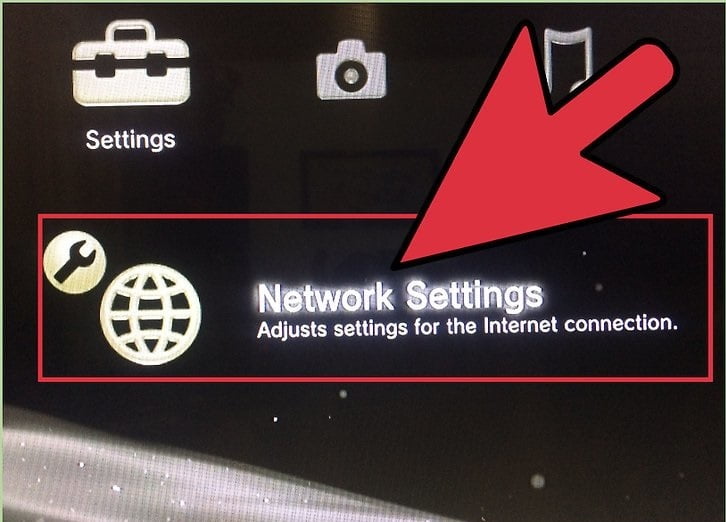
1. چگونه یوتیوب را در تلویزیون تماشا کنیم؟ از اتصال تلویزیون اسمارت خود یا کنسول بازی که قصد دارید از آن برای تماشای فیلم های یوتیوب استفاده کنید، به اینترنت، اطمینان حاصل نمایید. توجه داشته باشید که شما تنها در صورتی قادر به دسترسی و تماشای فایل های تصویری موجود در یوتیوب خواهید بود که تلویزیون یا کنسول بازی مورد نظر شما به اینترنت وصل بوده و مانعی برای دسترسی به سرویس های این سایت نداشته باشد.
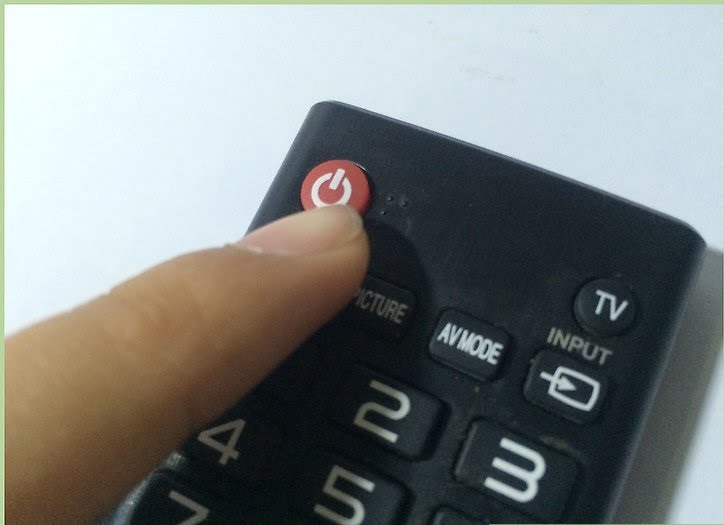
2. تلویزیون یا کنسول مد نظر خود را روشن نموده و برنامه یوتیوب را به اجرا در آورید. در بسیاری از تلویزیون های اسمارت و نیز کنسول های بازی، این برنامه در میان لیست برنامه های نصب شده و یا در منوی اصلی موجود است که می بایست آن را یافته و به اجرا در آورید.

3. گزینه Sign In را انتخاب نمایید. چنانچه این اولین باری است که شما از نرم افزار یوتیوب بر روی تلویزیون خود استفاده می کنید ، کدی را رویت خواهید که بر روی صفحه نمایش به تصویر کشیده شده است. شما باید در این قسمت اندکی بردباری به خرج دهید تا برنامه یوتیوب بتواند به صورت کامل فعال سازی شود. گفتنی است طی مراحل فعال سازی، همین صفحه به صورت ثابت برای شما نمایش داده خواهد شد و این مسئله نباید باعث شود که شما گمان کنید که این فرآیند به درستی در حال انجام نمی باشد.
4. حال در این مرحله از آموزش فعال سازی برنامه یوتیوب در تلویزیون هوشمند خود باید صفحه فعال سازی یوتیوب را در رایانه همراه خود به اجرا در آورید.
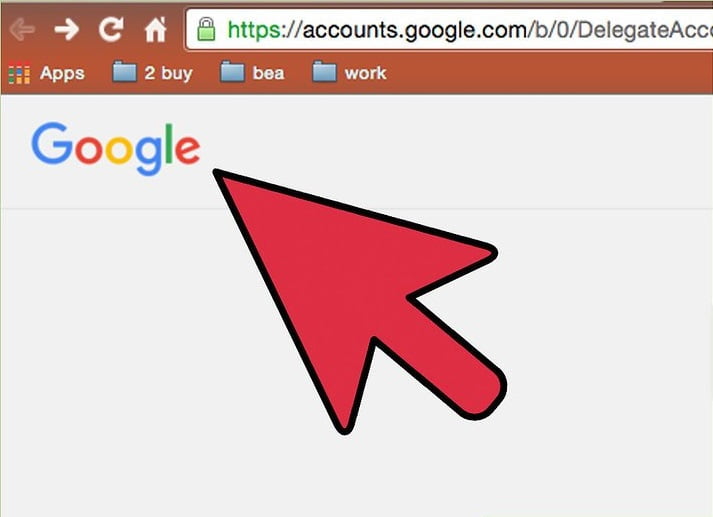
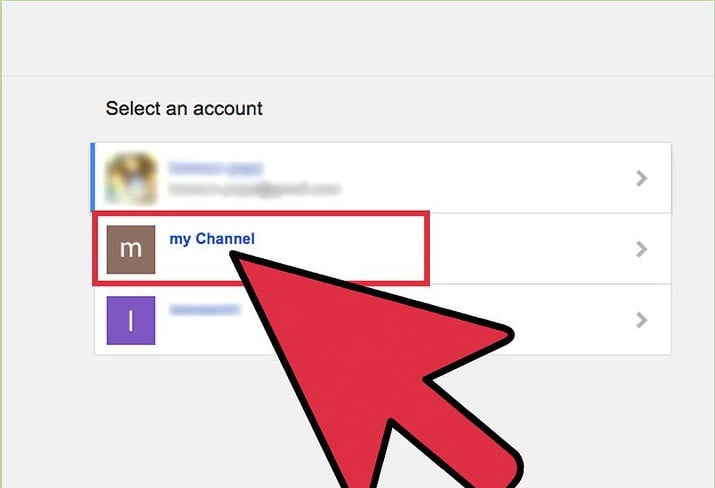
5. حال در این مرحله شما نیاز دارید که به حساب گوگل (Gmail) خود وارد شوید. برای انجام این کار می توانید از دستور العمل هایی که بر روی صفحه نمایش به شما نشان داده می شود کمک بگیرید. علاوه بر این، چنانکه شما چند حساب گوگل دارید به شما پیشنهاد می نماییم که از حساب کاربری که معمولا برای تماشای فیلم های گوگل در رایانه و گوشی همراه خود بهره می برید، به این منظور استفاده کنید. هر چند شما می توانید به تمامی این حساب ها وارد شده و در صورت تمایل بین اکانت های متنوع سویچ کنید.
5. در مرحله بعد از فعال سازی برنامه یوتیوب باید کد فعال سازی که بر روی صفحه نمایش تلویزیونتان به نمایش در آمده است را وارد نمایید.
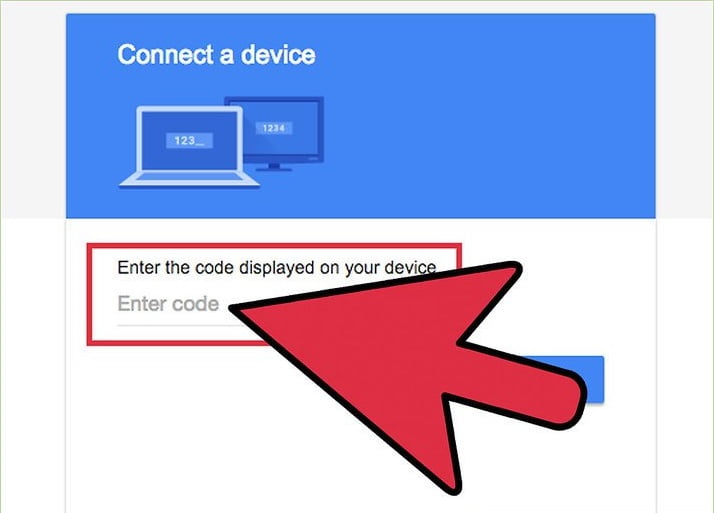
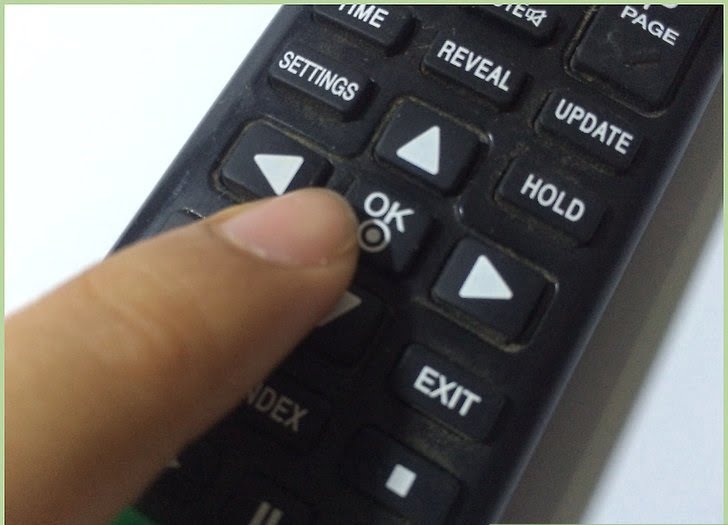
6. بر روی گزینه اجازه دسترسی (Allow access) کلیک نمایید. پس از این کار تلویزیون شما در این مرحله خود را با اطلاعات حساب گوگل وارد شده ، همگام سازی کرده و یک صفحه به معنی تایید اتصال را برای شما به نمایش در خواهد آورد. حال شما آماده اید تا به تماشای فیلم های یوتیوب بر روی تلویزیون خود بپردازید.
مرحله دوم: تماشای فیلم های یوتیوب (Watching YouTube Videos)
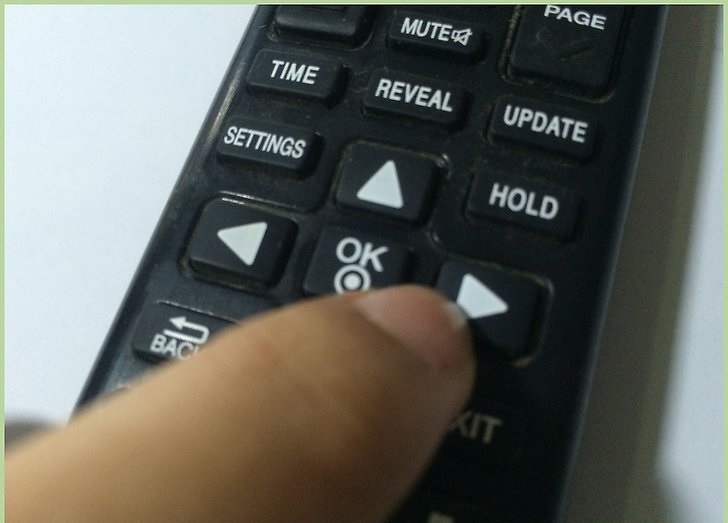
1. چگونه یوتیوب را در تلویزیون تماشا کنیم؟ از ریموت کنترل جادویی خود برای انتخاب بخش جست و جو و یا گشت و گذار بین ویدئو ها با کلیک روی کلیدهای نویگیشن (navigation keys) استفاده نمایید.
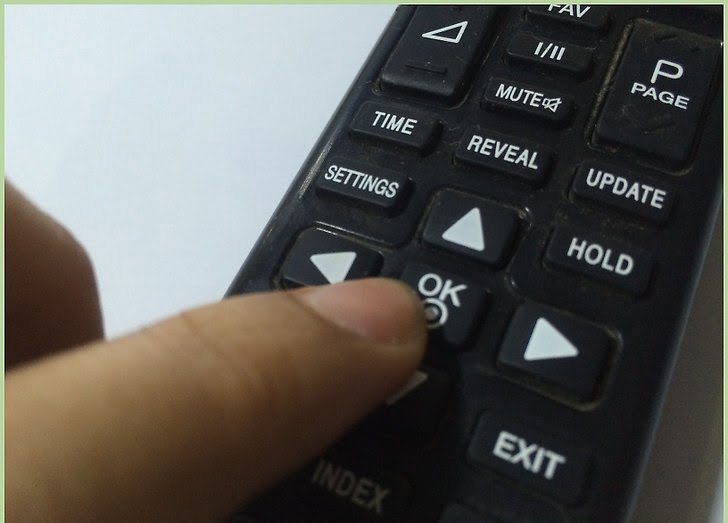
2. چگونه یوتیوب را در تلویزیون تماشا کنیم؟ ویدئویی را که می خواهید از روی یوتیوب بر روی صفحه نمایش تلویزیون خود تماشا نمایید را انتخاب کنید. پس از این که یک ویدئو را انتخاب نمودید، نوار کنترلگر پخش کننده ویدئو بر روی صفحه نمایش تلویزیون شما ظاهر خواهد گردید. بر روی این نوار، فیچر های خانه (Home)، پخش (Play)، پرش به جلو (Fast Forward)، باز پخش (Rewind) و دکمه های کپشن (Captions buttons) قرار دارند.
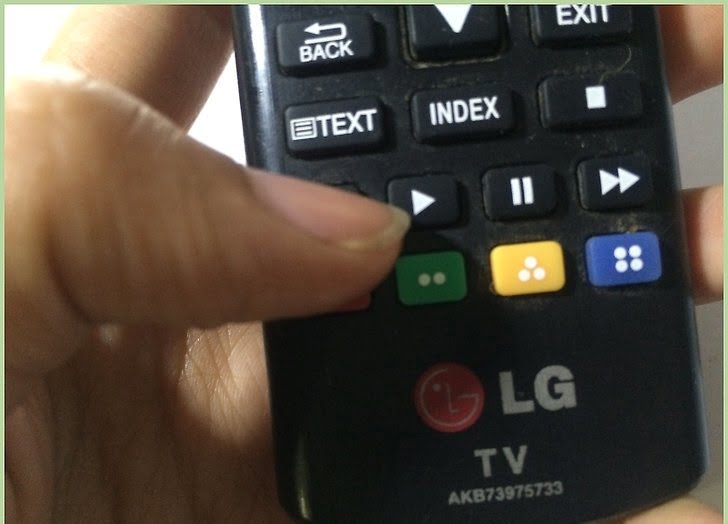
3. حال در این بخش تنها لازم است که شما بر روی گزینه Play (همان آیکون مثلثی شکل در وسط صفحه) کلیک کنید تا یوتیوب پخش ویدئوی انتخاب شده را بر روی صفحه نمایش شما آغاز کند.

4. با انتخاب گزینه «عملیات های بییشتر» (More Actions) در هر زمانی از بازه پخش ویدئو، شما می توانید به تعدادی گزینه اضافی دسترسی پیدا کنید که شما را قادر می کند اقداماتی چون امتیاز دهی، درج نظر، پرچم دار کردن، پسندیدن و … را در رابطه با ویدئو جاری انجام دهید.













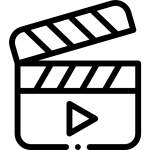
10 دیدگاه در “چگونه یوتیوب را در تلویزیون هوشمند ال جی و سامسونگ و سونی تماشا کنیم؟”
امتیاز بینندگان:1 ستاره
امتیاز بینندگان:2 ستاره
امتیاز بینندگان:3 ستاره
امتیاز بینندگان:5 ستاره
امتیاز بینندگان:3 ستاره
یوتیوب در ایران فیلتر
چطور میشه از تلویزیونهای هوشمند تماشاش کرد؟
فیلتر شکن نصب کنید
فیلتره دوست عزیز
حاجی فیلتره هااااا
حاجی گرینوف الانم فیلتره